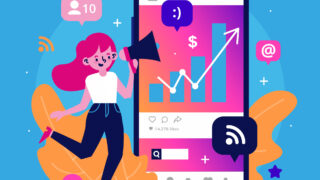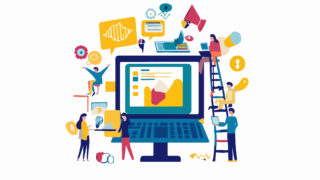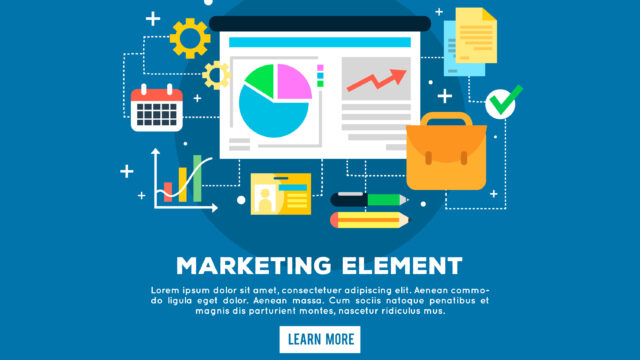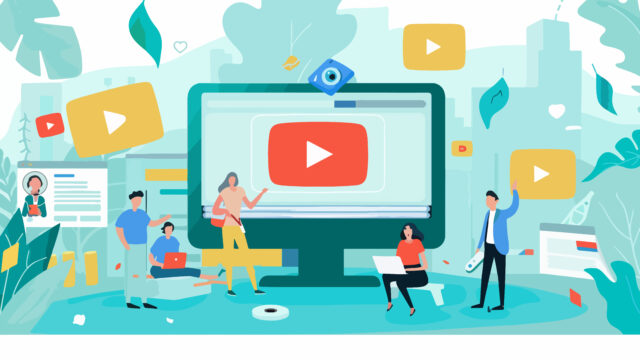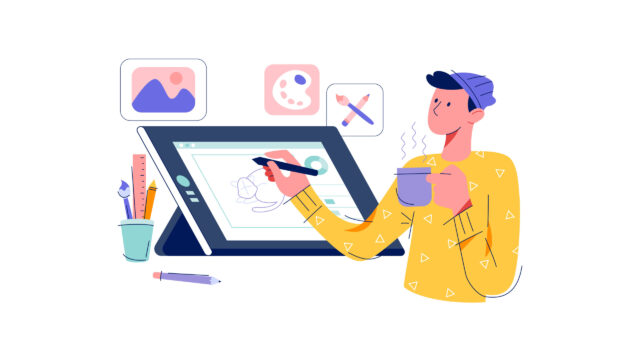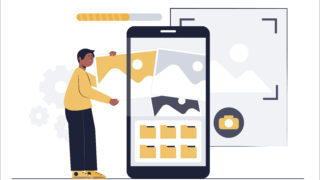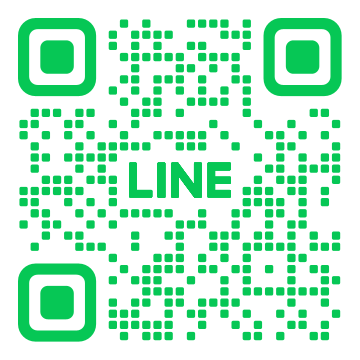はじめに
DreamStudioは画期的なAI画像生成ツールで、思い描いた画像をテキストプロンプトから瞬時に生成することができます。
DreamStudioの基本的な概要から具体的な使い方まで、初心者の方でも分かりやすく解説します。
DreamStudioは創造性を存分に発揮し、様々な画像作品を生み出すための強力なツールとなるでしょう。
1. DreamStudioとは?初心者でも分かる基本解説

DreamStudioは、AIによる画像生成ツールであり、特に「Stable Diffusion」技術を基にしています。このプラットフォームを利用することで、ユーザーは簡単に高品質な画像を生成することができます。特に、視覚的なコンテンツを必要とするクリエイターや企業にとって、非常に有用なツールと言えるでしょう。
コンセプトと特徴
DreamStudioの最大の特徴は、テキストから画像を生成する能力です。ユーザーが入力したテキストプロンプトに基づいて、AIが画像を視覚化します。これにより、以下のような様々なスタイルやテーマの画像を作成することが可能です。
- より詳細な表現
- 特定のアートスタイルの再現
- あらゆるテーマに基づく画像生成
このように、ユーザーは自分の想像力を活かして多種多様な作品を創り出すことができます。
どんなユーザーに向いているのか?
DreamStudioは、特に以下のようなユーザーにおすすめです。
- デザイナー: ビジュアルコンテンツを作成する際に、迅速且つ効果的に画像を生成できます。
- マーケター: プロモーション用の独自なビジュアルや広告素材の制作に役立ちます。
- イラストレーター: 新たなインスピレーションを得たり、初稿を作成するのに最適なツールです。
- 個人ユーザー: 創作活動を楽しむための手軽なツールとして利用することができます。
初心者にも優しいインターフェース
DreamStudioのユーザーインターフェース(UI)は、直感的で使いやすい設計がされています。これにより、初心者でも難なく操作でき、複雑な設定を行うことなく画像生成に取り組むことが可能です。特に、初めてAI画像生成を試みる方でも、簡単に基本的な操作を習得できるでしょう。
料金体系
DreamStudioは基本無料で利用することができますが、生成する画像の数やクォリティに応じてクレジットが必要です。アカウント作成後には初期クレジットが与えられ、これを使用してまずは試してみることができます。必要に応じて、追加のクレジットを購入することも可能です。
このように、DreamStudioは初心者からプロまで幅広いユーザーに対応した、使いやすく柔軟性のあるAI画像生成ツールです。
2. 登録からはじめよう!DreamStudioの始め方ガイド
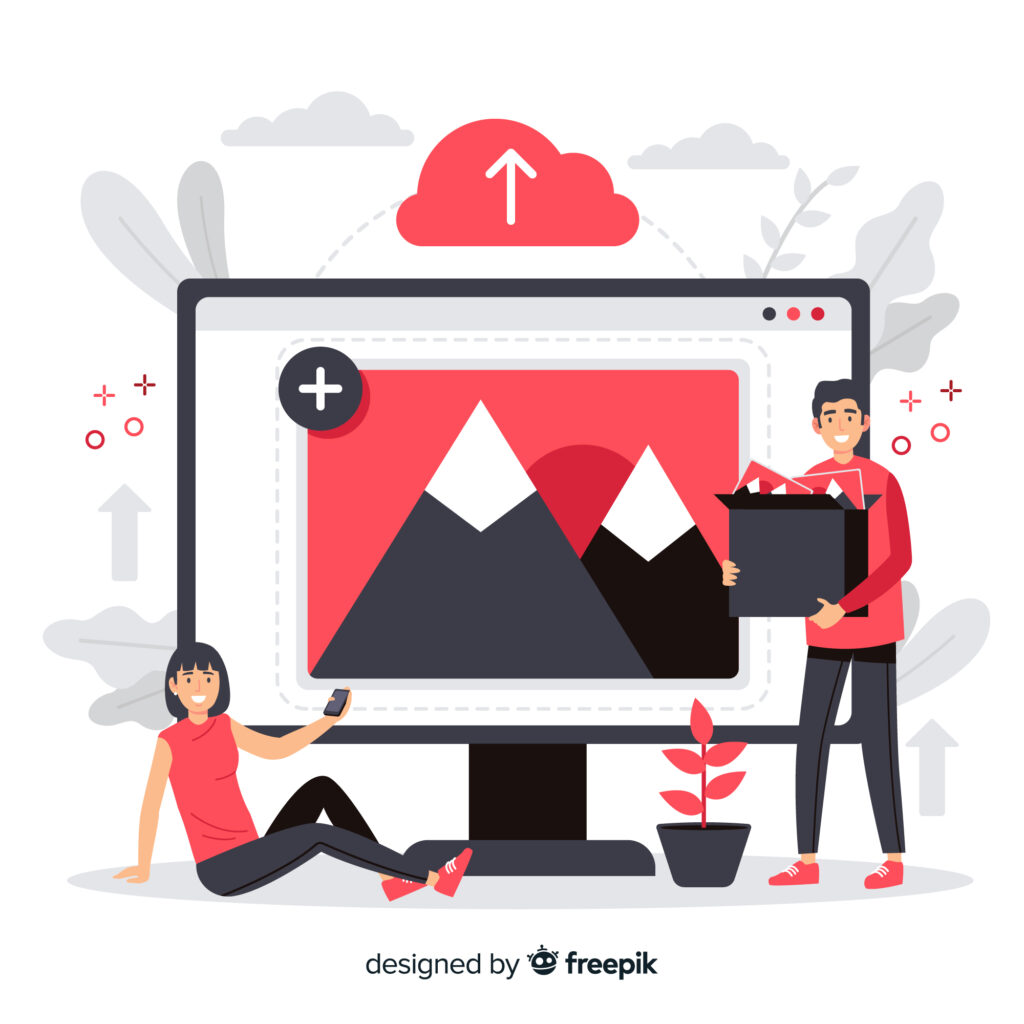
DreamStudioを上手に活用するためには、まずアカウントを作成することが基本です。ここでは、初めての方でも理解しやすいように、DreamStudioの登録手順を詳しくご説明します。
ステップ1:公式ウェブサイトにアクセス
まずは、DreamStudioの公式サイトにアクセスします。以下のリンクを使って、トップページに進んでみてください。
ステップ2:アカウント作成のフロー
「Get Started」をクリック
トップページの右上にある「Get Started」ボタンを見つけてクリックします。「ログイン」から「サインアップ」へ進む
その後、「ログイン」ボタンを選び、続いて「Sign up」のオプションをクリックします。登録方法の選択
アカウント登録は、次のいずれかの方法で行うことができます。
– Googleアカウントを使用
– Discordアカウントを使用
– Eメールアドレスとパスワードを使用
好みの方法を選び、必要な情報を丁寧に入力してください。
ステップ3:メールアドレスの認証を実施
登録が終わると、指定したメールアドレスに確認メールが届きます。メール内の「Confirm my account」リンクをクリックし、認証手続きを完了させましょう。これであなたのアカウントが準備完了となります。
ステップ4:クレジットカード情報を入力
アカウント作成が完了したら、クレジットカード情報を入力する必要があります。この情報は画像生成を行う際に使用されます。また、ここで初めてのクレジット購入も行うので、安心して進めてください。
ステップ5:画像生成の準備を整える
全ての登録手続きが完了した後は、DreamStudioのメイン画面に進みます。ここから実際に画像生成をスタートできます。左下に位置する「Dream」ボタンをクリックすると、画像生成が始まります。
操作画面の使いやすさ
DreamStudioのインターフェースは非常に直感的で、初めての方でも使いやすい設計です。右パネルでは、以下のような設定が可能です。
- 画像サイズの選択
- 生成する画像の枚数の設定
- スタイルやプロンプトの入力
これらの設定を終えたら、再度「Dream」をクリックすることで、瞬時に画像が生成されます。
DreamStudioの使い方をしっかりマスターし、アカウント作成が済んだら、さあ画像生成にチャレンジしてみましょう。あなたのクリエイティブな作品づくりの準備は整いました!
3. 実践!DreamStudioでの画像生成ステップ
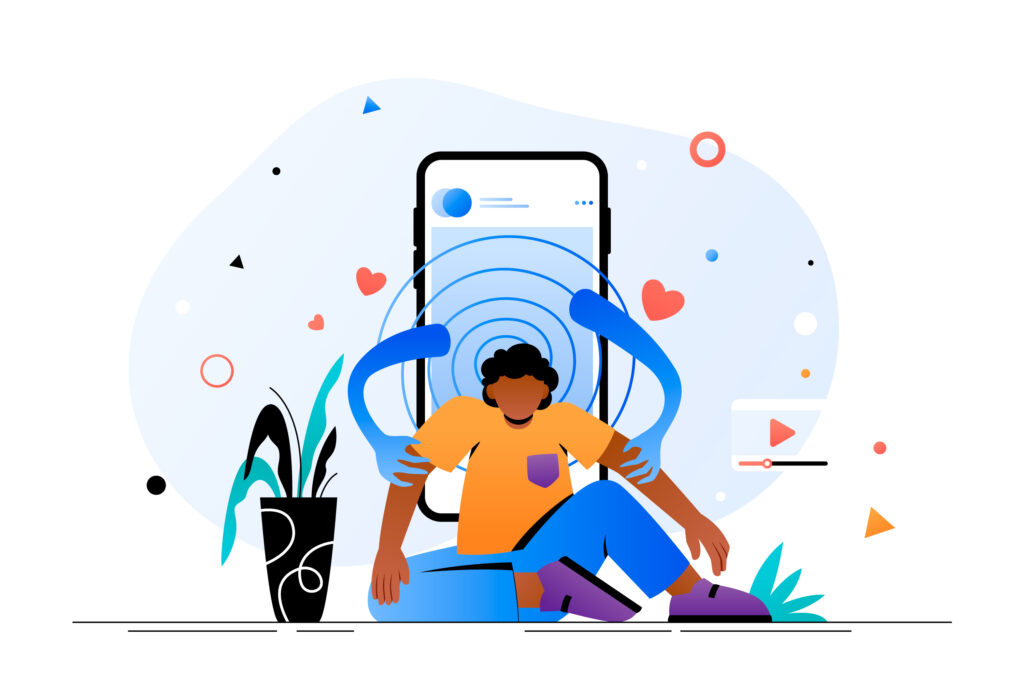
DreamStudioを利用して魅力的な画像を生成する際には、その直感的なインターフェースを最大限に活用し、正確なプロンプトや設定を行うことが重要です。ここでは、DreamStudioでの画像生成手順を詳しく解説し、あなたがこのツールをどのように活用できるかをご紹介します。
広告:音楽を“作る人”から、“届ける人”へ。— narasuで世界へ放とう
ステップ1:DreamStudioの画面にアクセスする
最初に、DreamStudioの公式サイトにアクセスし、新しいアカウントを作成してログインしてください。ログイン後は、画像生成に必要なすべての機能が見える分かりやすいユーザーインターフェースが表示されます。この画面からすべての生成プロセスが行えます。
ステップ2:画像生成モードを選択
次に、画像生成のモードを選択します。「Generate」モードを選ぶと新規画像を作成でき、「Edit」モードでは戻ってすでに生成した画像を編集できます。自分のニーズに合ったモードを選択することで、目的に応じた正確な結果が得られます。
ステップ3:プロンプトの入力
プロンプトは生成される画像の基本的な要素です。具体的かつ詳細な情報を盛り込むことで、より効果的に使えます。たとえば、「青空の下で遊ぶ猫」のように、シーンやキャラクターをしっかりと示すことで、AIはユーザーの意図に沿った正確な画像を生成しやすくなります。
- テキストプロンプトの例:
- 「夕日をバックに踊る子供たち」
- 「幻想的な森林を散策するユニコーン」
ステップ4:ネガティブプロンプトを設定する
生成したくない要素を指定するために、ネガティブプロンプトを設定することも重要です。これにより、不要なイメージが生成されるのを効果的に防げます。
- ネガティブプロンプトの例:
- 「ぼやけた」
- 「偽色」
- 「不自然な」
ステップ5:画像のスタイルを選ぶ
DreamStudioでは、生成する画像のスタイルを選択することができます。アートスタイルを指定することで、生成される画像の印象が大きく変わります。例えば、リアルな描写を希望する場合は「リアルスタイル」を選び、アニメやデフォルメスタイルを選択することで、ユニークな作品を生み出すことが可能です。
ステップ6:さらなる設定を行う
細かい調整を希望する場合は、「Advanced」オプションを利用して、解像度や生成ステップの数などを設定できます。
- 設定項目の重要性:
- Width:画像の幅
- Height:画像の高さ
- Generation steps:生成プロセスの段数
- Seed:生成の無作為性を決めるための値
ステップ7:画像生成を開始する
すべての設定が完了したら、「生成」ボタンをクリックして画像を作成します。生成された画像は画面に表示され、必要に応じて保存や共有が可能です。また、結果に満足できない場合は、プロンプトや設定を再度見直して再生成することもできます。
このように、DreamStudioでの画像生成は一連の操作が非常に効率的で、誰でも簡単に利用できるのが魅力です。このプロセスを通じて、あなたのクリエイティビティを存分に発揮し、思い描いていたアイデアを実現する楽しさを体験できるでしょう。
4. クレジットと料金システムを詳しく理解しよう
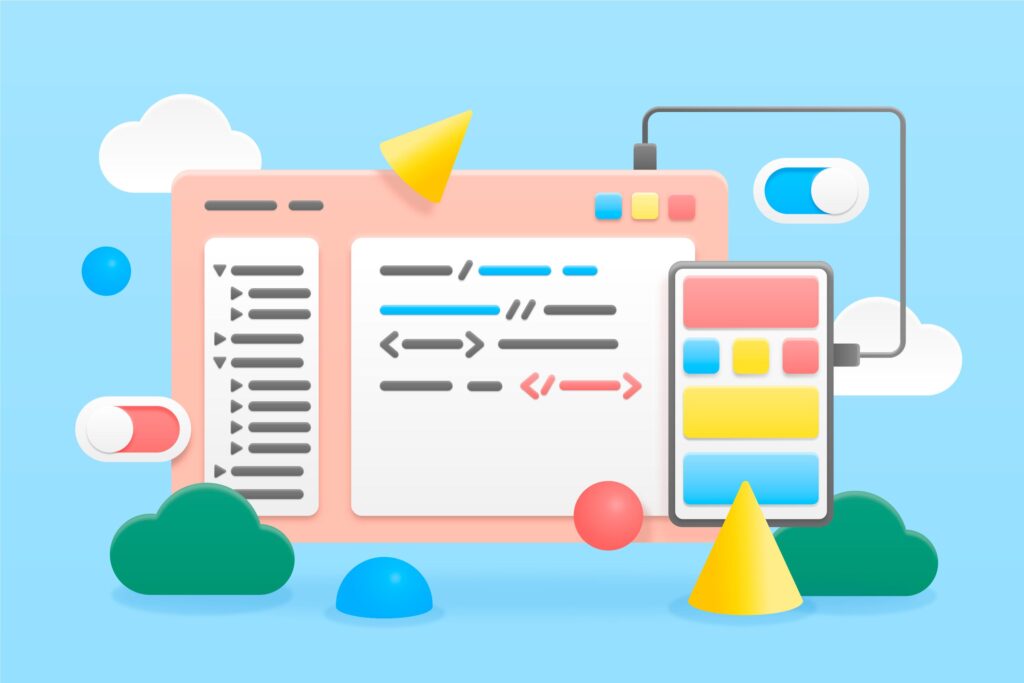
DreamStudioは、画像生成を行うためのクレジット制度を採用しています。このシステムにより、ユーザーは必要に応じてクレジットを購入し、柔軟にサービスを利用することが可能です。ここでは、クレジットの仕組みや料金プランについて詳しく解説します。
クレジット購入の流れ
DreamStudioでは、月額制のプランはありません。代わりに、必要な分だけのクレジットを都度購入する形式を取っています。そのため、初心者でも手軽に始めることができます。
アカウント登録:
まず、公式ウェブサイトにアクセスし、アカウントを作成します。クレジットの購入:
アカウント作成後、右上のクレジットの数値をクリックし、購入したい金額を入力して「Buy」ボタンを押します。支払い情報の入力:
クレジットカードの情報を入力し、購入を完了させます。クレジットは最低10ドルから購入可能で、これにより1,000クレジットが付与されます。
クレジットの消費と価格設定
生成したい画像に応じたクレジットの消費量は、選択したモデルや設定によって異なります。以下は、クレジットの消費に関する基本的な情報です。
画像生成1枚あたりの消費:平均して1枚の画像を生成するのに約0.23クレジットが必要です。この場合、初期の200クレジットを使い切ることで、最大約125枚の画像を生み出すことができます。
クレジットの追加購入:初期の200クレジットを超えて利用する場合、再度クレジットを購入する必要があります。追加のクレジット購入は、同様の手続きで行うことができます。
支払い方法
DreamStudioでは、クレジットカードでの支払いのみが可能です。サポートされているカードは以下の通りです。
- VISA
- MasterCard
- American Express
- JCB
- Discover
- Diners Club
- Union Pay
これにより、さまざまなクレジットカードを利用して支払いができるため、利便性が高いと言えます。
料金の柔軟性
DreamStudioの最大の利点は、必要な時に必要なだけクレジットを購入できる点です。ユーザーは、画像生成の目的や利用頻度に応じて、自由にクレジットを管理することができます。この柔軟な料金システムは、多くのクリエイターやデザイナーにとって魅力的です。
クレジットのレートは、1アメリカドルにつき100クレジットという通貨として換算されているため、コストを把握しやすくなっています。この料金システムを理解することで、自分のプロジェクトに最適な利用計画を立てることが可能になります。
5. DreamStudioの便利な機能と活用テクニック
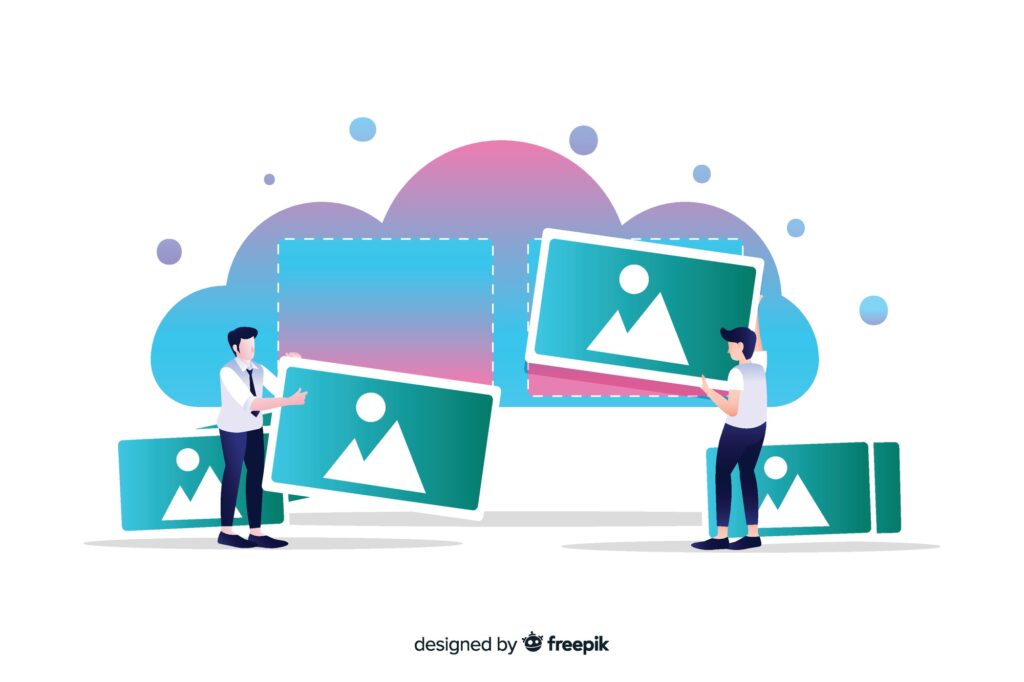
DreamStudioは、特に直感的で使いやすい画像生成AIとして、多くのクリエイターに支持されています。このセクションでは、DreamStudioの特性、便利な機能、そして実際に役立つ活用方法について詳しく解説します。
テキストからの画像生成
DreamStudioの最大の魅力は、ユーザーが要望するテキストをもとに高品質な画像を生成できる点です。創造的なプロンプトを設定することで、様々なスタイルやテーマの画像を生成できます。たとえば、「春の桜並木」と入力すると、実際の桜が咲いている風景に近いリアルな画像が作り出されます。この時、細かい描写やニュアンスを工夫することで、さらに理想的なビジュアルを実現することが可能です。
画像編集・加工機能
生成された画像には、さらに魅力的に仕上げるための編集機能が揃っています。DreamStudioでは、作成した画像を簡単に編集できるツールが用意されており、以下のような加工が可能です。
- 色調整: 明るさやコントラストを自由に変更できます。
- フィルター: さまざまなフィルターを適用し、印象をガラリと変えることもできます。
- 部分修正: 特定のエリアを選んで細かい部分を調整し、完璧な仕上がりを追求できます。
これらの機能を駆使することで、生成した画像に独自の個性を加え、クリエイティブなニーズにさらに応えることが可能です。
高度なカスタマイズオプション
DreamStudioでは、画像生成時にさまざまなカスタマイズパラメータを調整できます。以下のオプションが利用でき、個々のニーズに合わせて画像を細かく設定できます。
- 解像度: 画像の解像度を選択でき、使い方に応じた適切なサイズで生成できます。
- スタイル強度: 特定のアートスタイルをどれほど強く適用するかを設定できます。
- ノイズ除去レベル: 画像のノイズをどれだけ除去するかを調整でき、クリアな仕上がりを得られます。
これにより、プロフェッショナルなアーティストが望む高いディテールとユニークなスタイルを実現し、創造性を存分に発揮した作品を生み出せるのです。
実践的な活用テクニック
DreamStudioをより効果的に活用するための具体的なテクニックをご紹介します。
詳細なプロンプト作成: 明確な意図を持ち、特定のキーワードを含めたプロンプトを作ることで、希望する画像が得やすくなります。
生成後の積極的な編集: 作成された画像をそのまま使うのではなく、必ず手を加え、自分の意図に沿った仕上がりにすることが大切です。
活用例の参照: 他のユーザーが生成した作品や、彼らが使用しているスタイルを確認することで、新たなインスピレーションを得ることができます。
これらの機能やテクニックを活用することで、DreamStudioを最大限に活用し、あなたのクリエイティブプロジェクトをサポートしてくれるでしょう。
まとめ
DreamStudioは、画像生成に革新をもたらすAIツールです。テキストからの高品質な画像生成、直感的で使いやすいインターフェース、柔軟な料金体系など、クリエイターにとって非常に魅力的な機能が揃っています。
本ブログでは、DreamStudioの基本的な使い方から、便利な機能とテクニックまで詳しく解説しました。これらの情報を活かして、あなたのクリエイティビティを最大限に引き出し、独創的な作品作りを楽しんでください。
DreamStudioは、想像力を現実化する強力なツールとなるでしょう。
よくある質問
DreamStudioとはどのようなツールですか?
DreamStudioは、AIを使用して画像を生成するツールです。特にStable Diffusion技術を活用しており、ユーザーが入力したテキストに基づいて、高品質な画像を作成することができます。クリエイターやマーケターなどにとって、視覚的なコンテンツを簡単に生成できる非常に有用なツールです。
DreamStudioの登録方法は?
DreamStudioの公式サイトにアクセスし、GoogleアカウントやDiscordアカウント、メールアドレスを使ってアカウントを作成します。登録後、クレジットカード情報の入力が必要となりますが、これにより画像生成時に必要なクレジットを購入できるようになります。
DreamStudioでの画像生成の手順は?
まず、画像生成モードを選択し、詳細なテキストプロンプトを入力します。次に、生成したくない要素を指定するネガティブプロンプトを設定します。その後、アートスタイルなどの画像のオプションを選択し、最終的に「生成」ボタンをクリックすることで、高品質な画像が得られます。
DreamStudioのクレジットと料金はどのようになっていますか?
DreamStudioでは、月額制のプランはなく、必要に応じてクレジットを購入する形式を取っています。クレジットの1単位は0.01ドルで、画像1枚の生成に平均して0.23クレジットが消費されます。追加のクレジットは、10ドル単位で購入できます。